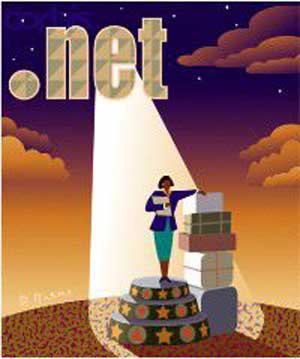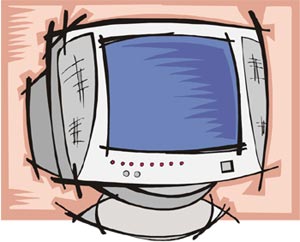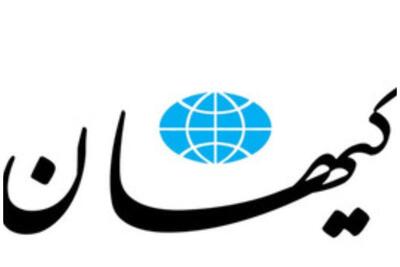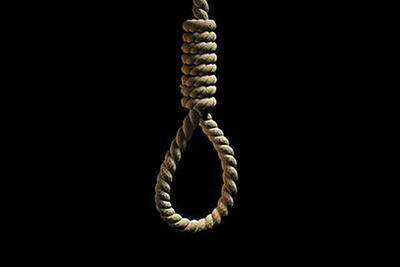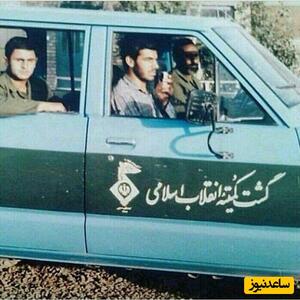یکشنبه, ۹ اردیبهشت, ۱۴۰۳ / 28 April, 2024
مجله ویستا
نحوه ارتقای کامپیوترهای کیفی

● حذف عمیق دیسك
یكــــــی از معضلات كامپیوترهـــای كیفی هارددرایوهــای كــــــوچك و كند آنهاست. هر چنــــــد بــــــرای حذف فایلهای موقتی عمومــــــی بایــــد از ابــــــزار استــــــاندارد ( Disk Cleanupزیر )System Tools استفاده كنید، امــــــا اگر ظرفیت یك درایو ۱۰ گیگابایتی به ۸۰۰ مگابایت كاهش یابد بیانگر آن است كــــــه بایــد سایر فایلهای مخفی را نیز بررسی كرد.
ابتدا My Computer را بــــــاز كــــــرده و بـه ترتیب روی Tools، Folder Option و زبانه View كلیك كنید.
عبــــــارتهــــــای Display The Contents of System Folder و Show Hidden Files And Folders را عــــــلامتدار كــــــرده، علامت عبارت Hide Protected Operating System Files را بردارید و سپس روی OK كلیك كنید. چنانچه از حالت Hibernate استفاده نمیكنید میتوانیـــــــد از طریق دابل كلیك بــــر روی آیكن Power Options در Control Panel حــــدود ۲۵۶ مگابایت فضا صرفهجویــی كنید. در پنجره Power Options Properties روی زبانه Hibernate كلیـك كنیــــــد و علامت Enable Hiber nation را برداشته و روی OK كلیك كنید.
System Restore هم حجم زیادی از دیسك را اشغال میكند. در قسمت Control Panel روی گزینه System دابل كلیك و روی زبانه System Restore كلیك كنید
زیر Disk Space Usage بـــــا كاهش نشانگـــــر مدرج درصـــــد فضای تخصیص یافتـــــه به System Restore را پایین آورید.
در ضمن میتوانید به كلی این سرویس را غیـــــرفعال كنید. بدین منظور علامت كـــــادر Turn Off System Restore را برداریـــــد. پس از انجام این كار به پوشه SVI)System Volume Information( در درایو اصلی رفتــــــه و پوشههای -restore xxx را كه هر كدام ۵۰ مگابایت اطلاعات ذخیرهای در خود نگه میدارند را حذف كنید. (توجه: اگر نمیتوانید به پوشه SVI دست یابید، به زبانه View در پنجره Folder Options باز گشته تــــــا اطمینان حاصــــل كنید كه علامت كادر Use Simple File Sharing )Recommended( برداشتــــــه شده است. روی پوشه SVI كلیك راست كرده و گزینه Properties را انتخاب كنید.
سپس علامت Read-only را برداید. در زبانه Security روی Add كلیك كرده و نام ورود بــــــه ویندوز خود را در آنجا تایپ كنید و روی OK كلیك كنید. تمام كادرها را در ستون Allow در كادر Permissions For System علامت گذاشته و روی OK كلیك كنید. این كار امنیــــــت لازم بــــــه منظور كنتـرل پوشه را فراهم میكند. اكنون میتوانید پوشههای -restore xxx را حذف كنید.)
اگــــــر در جــــــریان به روزرسانی ویندوز مشكلــــــی بروز كنـــــد، Service Pack و سایــــر سرویسهای بازسازی به منظور آنكه از حـالت نصب خــــــارج شوند اقدام به ایجاد نسخههای پشتیبان میكنند.
اگر از به روزرسانــــــی جدیــــــد ویندوز راضی هستید، آنگاه میتوانید این نسخههـــــا را حـــــذف كنید. بدین منظور بایــــــد بــــــه درایو C:WINDOWS رفتــــــه، در آنجـــــا پــــــوشههایی بــــــا عنــــــاوین NtUninstallKBxxx$ به چشم میخورد. برنــــــامــــــه برداشتن Service Pack )uninstall( در پوشه $NtSeruicePackUninstall$ است. هر پوشه حاوی دادههای حذف یك برنامه در هر به روزرسانی است.
در قسمت Control Panel روی Add Or Remove Program دابل كلیك كرده تا شمارههای متعلق بـــه KBxxx كه به مقادیر زیر Software Updates ملحق شدهاند را بیابید. (اگر قادر به مشاهده به روزرسانی نیستید، روی كادر Show Updates در بالای پنجره كلیك كنید.) در این مرحله هیچ چیزی را حــــــذف نكنید زیرا منجر به از بین رفتن برنامه به روزرسانی خواهد شد. همچنین برای دریافت اطلاعات بیشتر درباره یك به روزرسانی، یكی از آنها را هایلایت كرده و روی پیونــــــد Click Here For Support Information كلیك كنید تا پیوندی به Microsoft.com بیابید.
اگر اطمینان یافتید كه تمــــــام این به روزرسانیها به درستی كار میكننــــــد بــــــه پــــــوشــــــه C:WINDOWS بازگشته و آن پوشه NtUninstallKBxxx$ كه مورد نیازتان نیست را حــــــذف كنید. زمانی كه یك ردیف از نسخههای پشتیبان تهیه شده، حذف شدند به پنجره Add Or Remove Programs بازگشته و آن به روزرسانی كه حذف كردهاید را بردارید. در این حال پیغام خطایی دریــــــافت خواهید كــــــرد مبنی بر اینكه به روزرسانی حذف شده از فهرست Add Or Remove Programs نیز حذف خواهد شد. حال روی دكمه Yes كلیك كنیــــــد تــــــا بدیــــــن ترتیب فضایی در هارددرایو در كامپیوتر كیفی شما آزاد شود.
در نهایت، پس از پاك كردن تمام ایــــــن محتویات بیارزش پنهان میتوانید یكپارچهسازی دیسك را آغاز كنید.
● به ویندوز عدم واكشی را بیاموزید
اكثر كامپیوترهای Notebook قدیمی با حافظه ۱۲۸ مگابایتی یا ۲۵۶ مگابایتی موجــــــود كار میكنند. بدیــــــن معنی كه هر مگابایت اضافی در فعال نگهداشتــــــن برنامههــــــا به منظور عدم استعمال مفرط از هارددرایو محاسبه میشود. اكنون تكنیكها و روشهای افزایش سرعت پیشرفته را بازگو میكنیم.
برای افزودن سرعت حافظههای سطح پایین كامپیوترهای كیفی عملكرد پیش واكشی را خامــــــوش كنیــــــــد. Prefetching موجب كاهش حافظه و افــزایش زمـان راهاندازی می شود. همچنین برخی برنامهها موجب افزایش ســــــرعت بارگذاری میشــــــــــود بنابراین به منظور اطمینان از حصول اجرای بهتر Registry را بررسی كنید.
برای خاموش كردن عملكرد Prefetch بهترتیب روی منوی Start و سپس گــــــزینه Run كلیك كرده و عبــــــارت Regedit را در فیلد Open تــــــایپ و روی OK كلیـــك كنید. سپس به كلید زیر مراجعه كنید:
HKEY_LOCAL_MACHINESYSTEMCURRENT
CONTROLSETCONTROLSESSION
MANAGERMEMORY MANAGEMENT
PREFETCHPARAMETERS
روی گزینه EnablePrefetcher دابل كلیك كــــــرده و در فیلــــــد Value Data مقدار ۰ را تایپ كنید. برای مشاهده نتیجه كامپیوتر خود را از نو راهاندازی كنید.
● خاتمه DLLها
پس از آنكه ویندوز برنامهای را میبندد، برخی از فایلهای مرتبط DLL را در حافظه باقی میگذارد.
بخش Registry زیر به هنگام خاتمه برنامه مربوطه مانع در حافظه ماندن DLL ویندوز میشود. در بخش Regedit به كلید
HKEY_LOCAL_MACHINESOFTWAREMICROSOFT
WINDOWSCURRENTVERSIONEXPLORER مراجعه كنید.
اگر مقدار AlwaysUnloadDLL ارائــــــه شده بـــود روی آن دابل كلیك كنید تا گزینه ValueData به رقم ۱ تغییر یابد.
در غیر ایــــن صورت روی كلید كلیك راست كرده و گزینه New را انتخاب كـــرده و روی DWORD Value كلیك كنیــــــد. نــــــام آن مقدار را Always Unload DLL گذاشته و Value Data را به ۱ تغییر دهید.
وقتی سیستم كند و منابع آن كم است، هر چرخه ساعت CPU هم اهمیت دارد. آن دسته كاربرانی كه از بهترین كامپیوترهای كیفی هم استفاده میكنند به منظور نمایش بهتر پیش زمینه باید سرویسهای غیرضروری پسزمینـــــــه ویندوز را خامـــــــوش كننــــــد. در قسمت Control Panel روی Administrative Tools و سپس Services دوبار كلیك كنید. (توجه: نسبت به گزینهای كـــــه خاموش میكنید مطمئن باشید چرا كه عملكرد برخی از آنها برای كامپیوتر حیاتی است.) به منظور متوقف نمودن سریع یك سرویس روی آن كلیك راست كرده و گزینه Stop را از منوی بازشو انتخاب كنید. اگر از اجرا نشدن آیتمی به هنگام راهاندازی مجدد مطمئن هستید، روی آن آیتم دابل كلیك كـــــرده و Startup Type را بـــــه Manual یــــــا Disabled تنظیـــــم كنیـــــد (شكل۲Manual .) هنگامی كـــــه یك عملیـــــات به سرویسی نیاز دارد، آن را شروع میكند و Disabled مان آغاز آن سرویس خاص میشود.
منبع : وب ایران
همچنین مشاهده کنید
نمایندگی زیمنس ایران فروش PLC S71200/300/400/1500 | درایو …
دریافت خدمات پرستاری در منزل
pameranian.com
پیچ و مهره پارس سهند
خرید میز و صندلی اداری
خرید بلیط هواپیما
گیت کنترل تردد
ایران مجلس شورای اسلامی مجلس حجاب دولت سیزدهم دولت جمهوری اسلامی ایران گشت ارشاد پاکستان رئیسی امام خمینی رئیس جمهور
هواشناسی تهران سیل پلیس شهرداری تهران قتل کنکور وزارت بهداشت فضای مجازی سلامت سازمان هواشناسی پایتخت
قیمت دلار خودرو قیمت خودرو بازار خودرو دلار بانک مرکزی قیمت طلا سایپا مسکن ایران خودرو تورم مالیات
سریال سینمای ایران تلویزیون سینما موسیقی سریال پایتخت قرآن کریم فیلم مهران مدیری کتاب
خورشید
اسرائیل رژیم صهیونیستی آمریکا غزه فلسطین جنگ غزه روسیه چین اوکراین حماس عربستان ترکیه
فوتبال پرسپولیس استقلال بازی فوتسال جام حذفی آلومینیوم اراک تراکتور سپاهان باشگاه پرسپولیس تیم ملی فوتسال ایران بارسلونا
هوش مصنوعی تبلیغات فناوری سامسونگ ناسا اپل بنیاد ملی نخبگان آیفون نخبگان
دندانپزشکی خواب کاهش وزن بارداری مالاریا